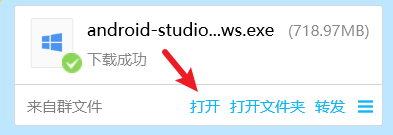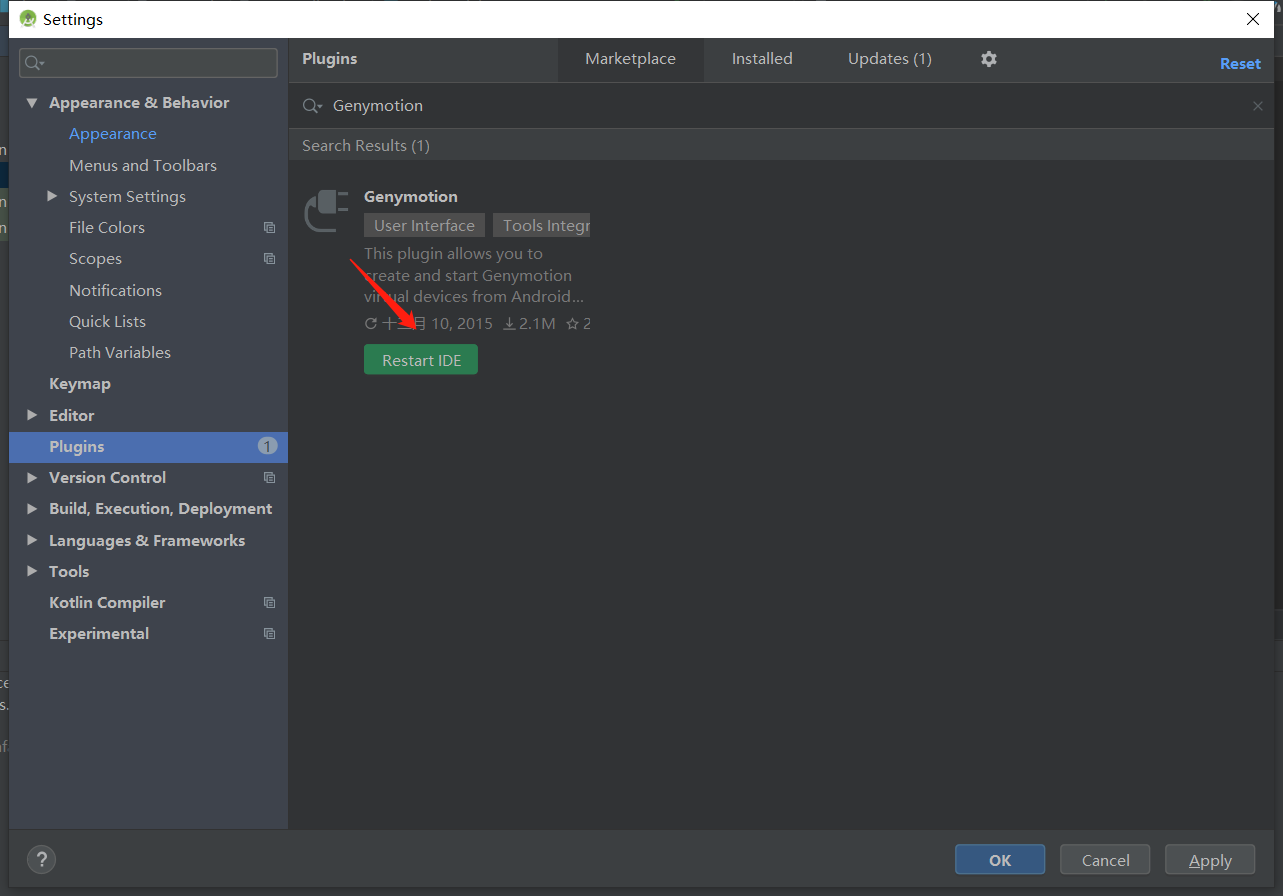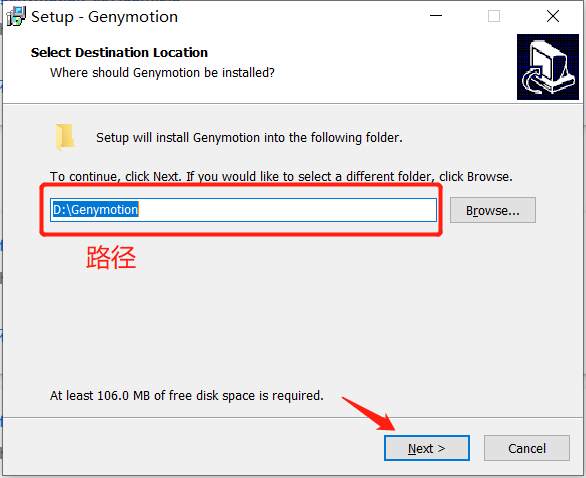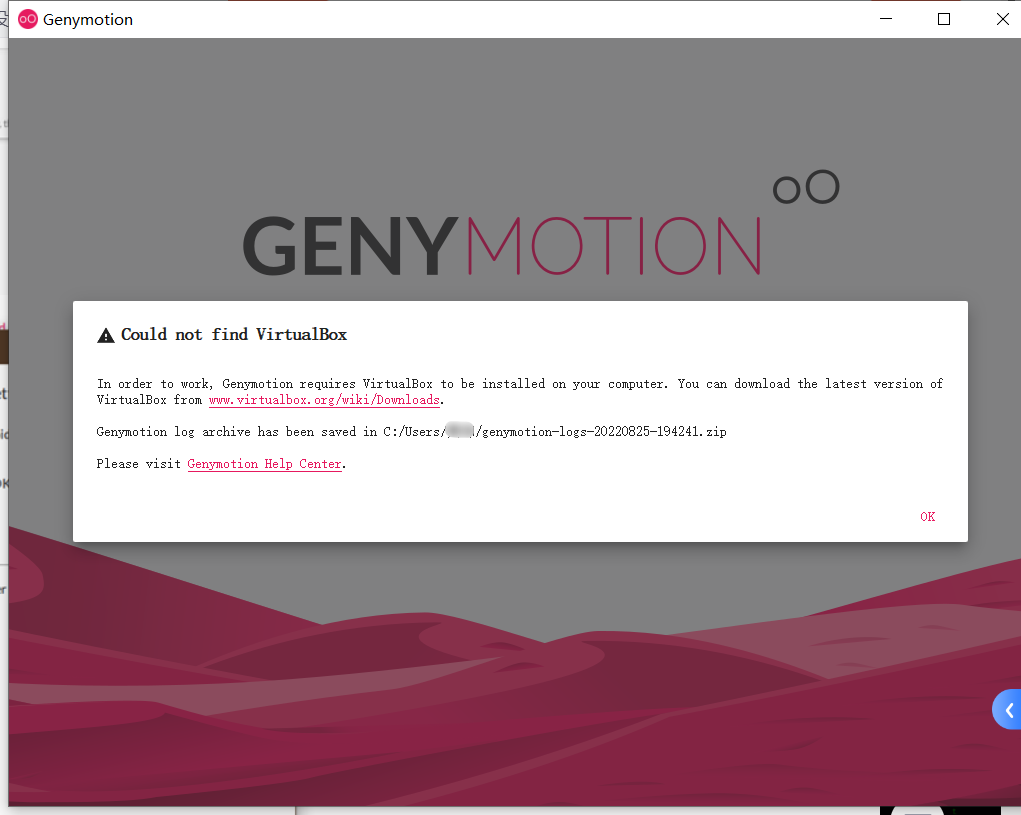Android Studio超级详细安装教程(AMD)
Android Studio超级详细安装教程(AMD)
!!!必看!!!
本教程适合CPU为AMD的计算机使用,如果你的CPU为intel/英特尔请移步至Android Studio超级详细安装教程(intel/英特尔)
查看计算机CPU方法:右击此电脑–>属性
前言
本教程Android Studio版本为3.5.2
我的Android Studio的安装过程和老师的有些许不同,因为我们没有现成的Android文件,所以首先我们只能自己去创建。本帖亲测可以成功运行并输出Hello World!
本帖现在只是初稿,后期会根据大家的反馈不断地进行修改和更新!也欢迎大家纠错,共同提升本篇博文的质量!
可全程按照本帖的安装过程操作,出现的任何问题可以在评论区留言,在空闲期间,我会第一时间主动联系你。或者前往首页,加我微信或QQ联系。
!!!为了避免不必要的麻烦,所有路径的设置不要出现中文和空格,只允许英文!!!
Android Studio(AMD)安装教程
-
安装包下载(3种方法)
- 在群内下载并打开老师发的安装包
![]()
- 百度网盘链接:https://pan.baidu.com/s/1OMeA9Rm2WfNGCouA_u2TiA 提取码:d0ur
- 加我QQ发送(备注好目的)个人博客首页寻找联系方式
-
接下来按照如下步骤安装
勾选Android Virtual Device,点击Next
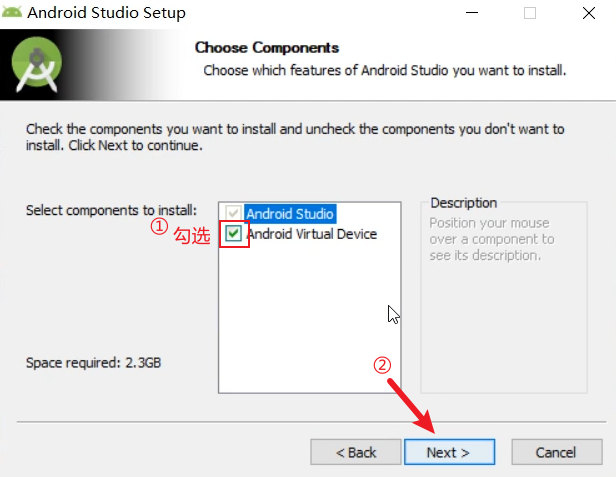
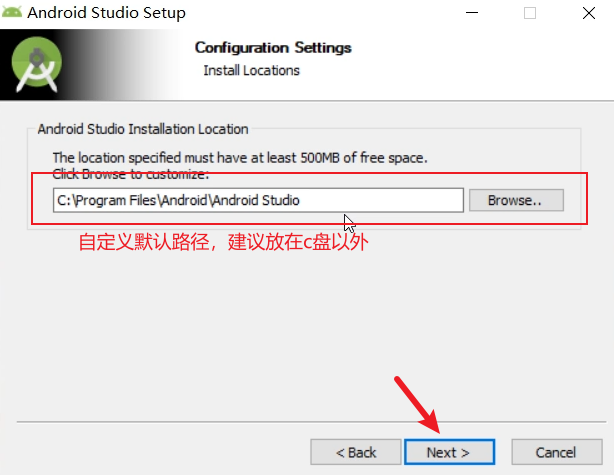
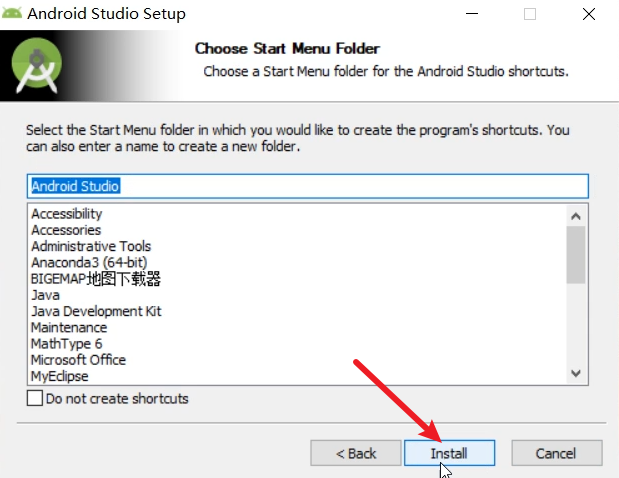
点击Install之后,等待安装完成
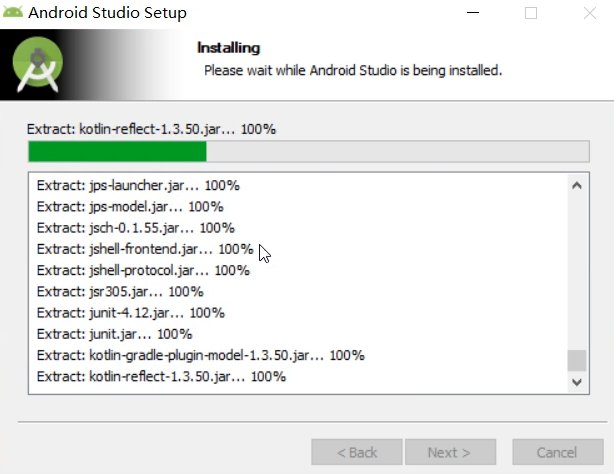
勾选Start Android Studio,点击Finish运行
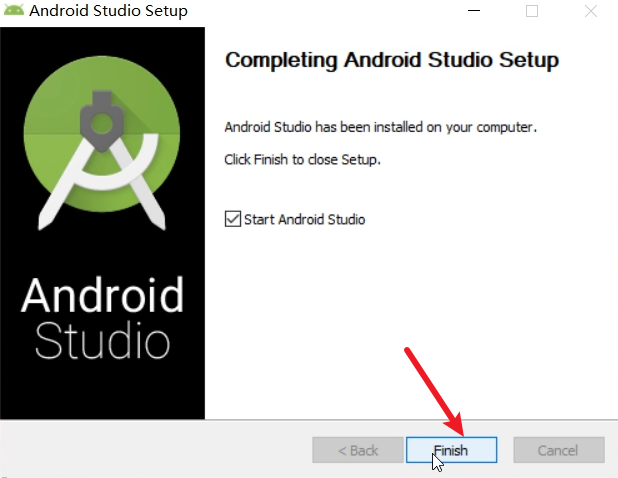
选择Do not import settings,点ok
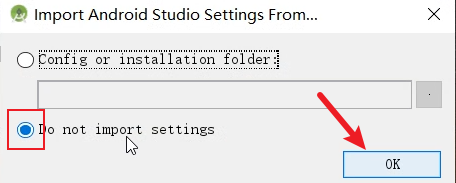
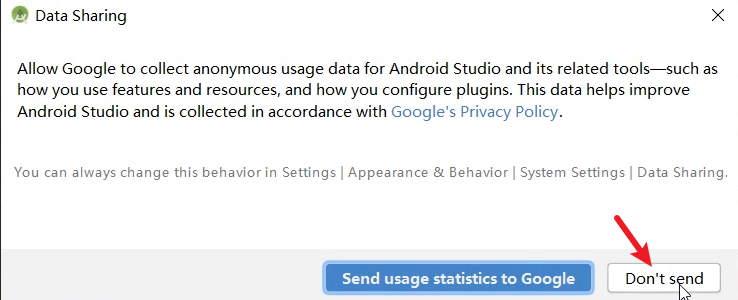


选择Standard安装方式并,点击Next
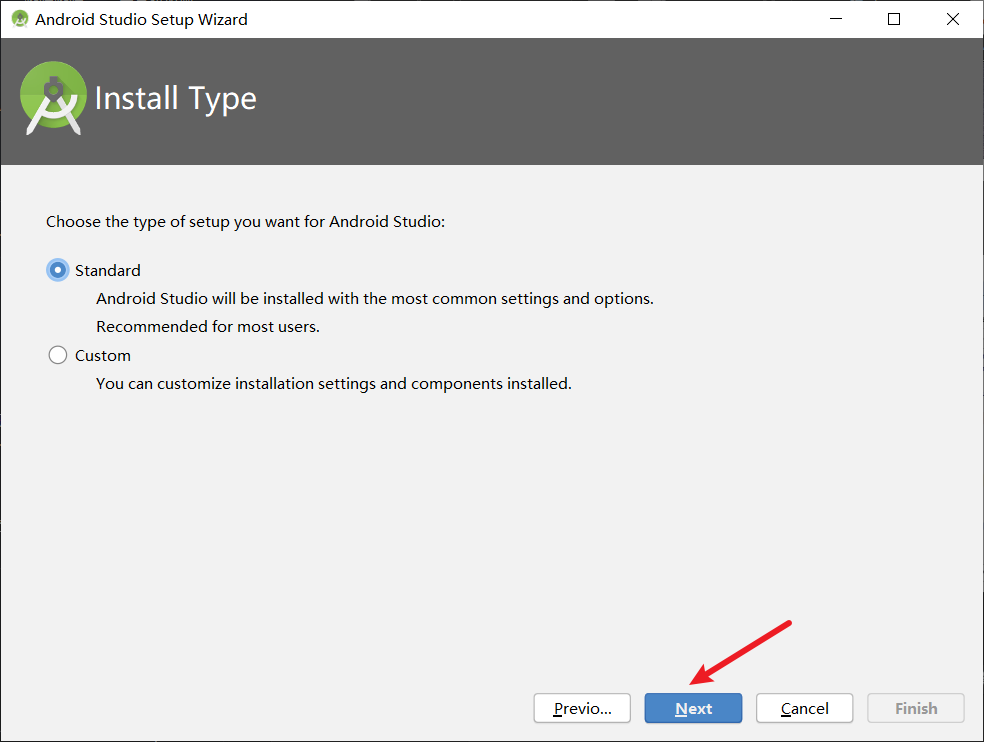
选择主题背景,点击Next


接下来就是漫长的等待,等待的时间取决于你的网络环境
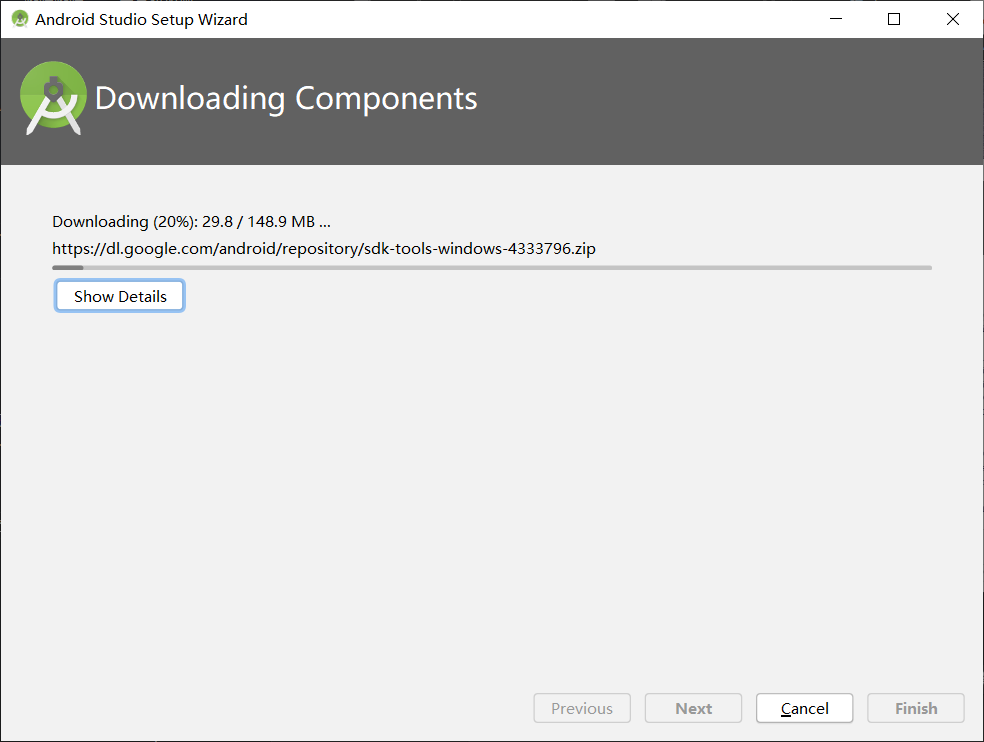
注意!!!(此处为区别对待CPU的原因)
- AMD的电脑是不支持快速硬件加速的
- 所以无法安装HAXM,这样我们就无法使用Android studio自带的模拟器
安装完成后,点开如上图所示的Show Details,正常情况下应该会看到如下图的两行红字,不用管它,点击右下角的finish
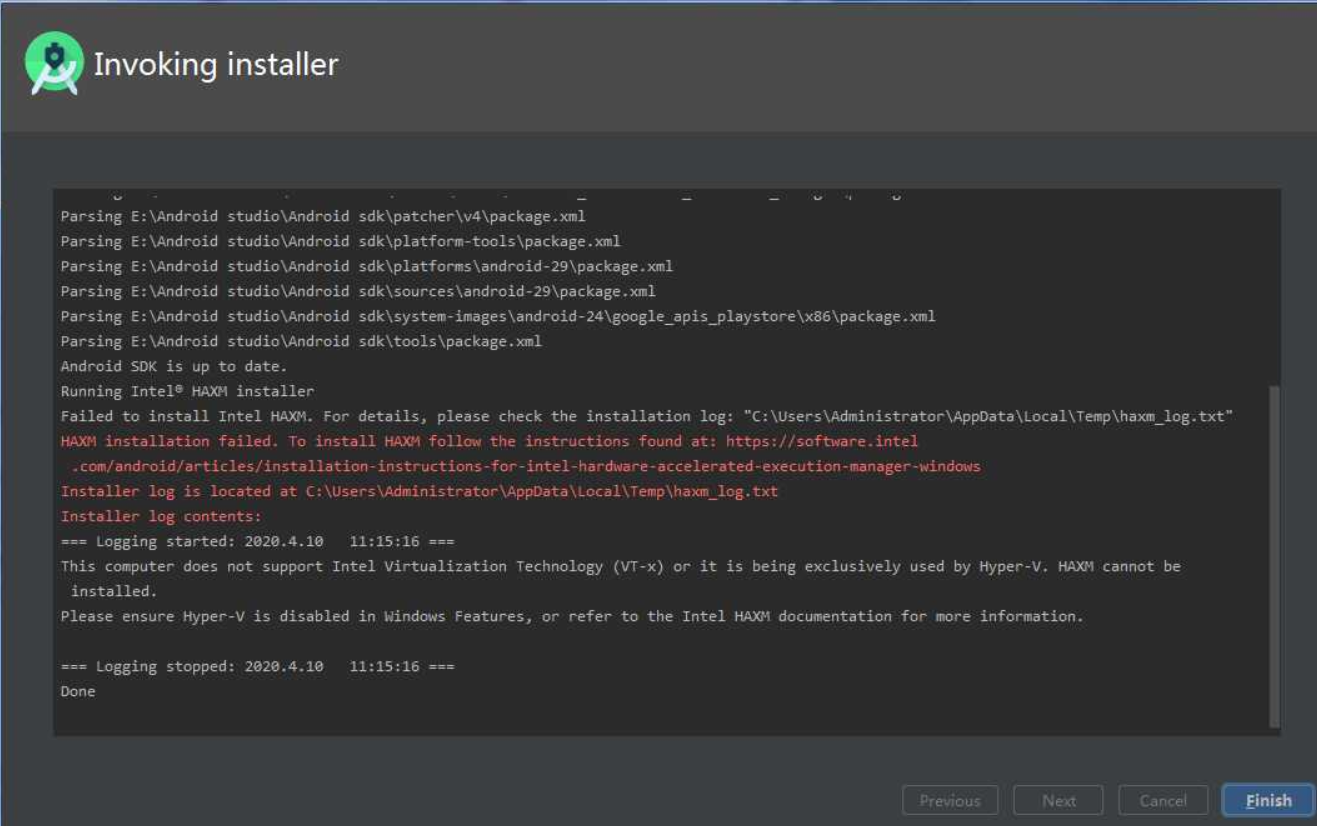
创建一个新的Hello World程序!

选择Empty Activity,点击Next,这里可能会卡住一会,不要慌等一等
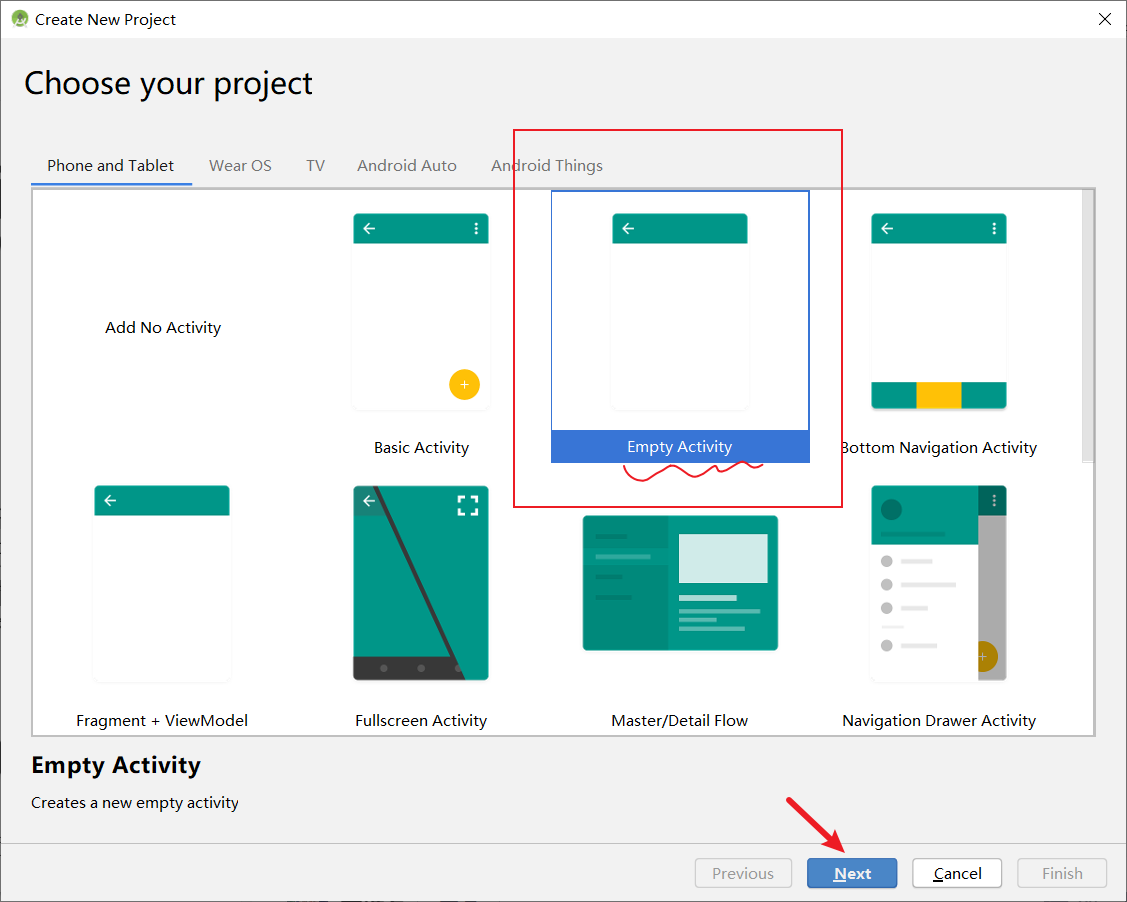
按自己的需求去修改,改完后点击finish
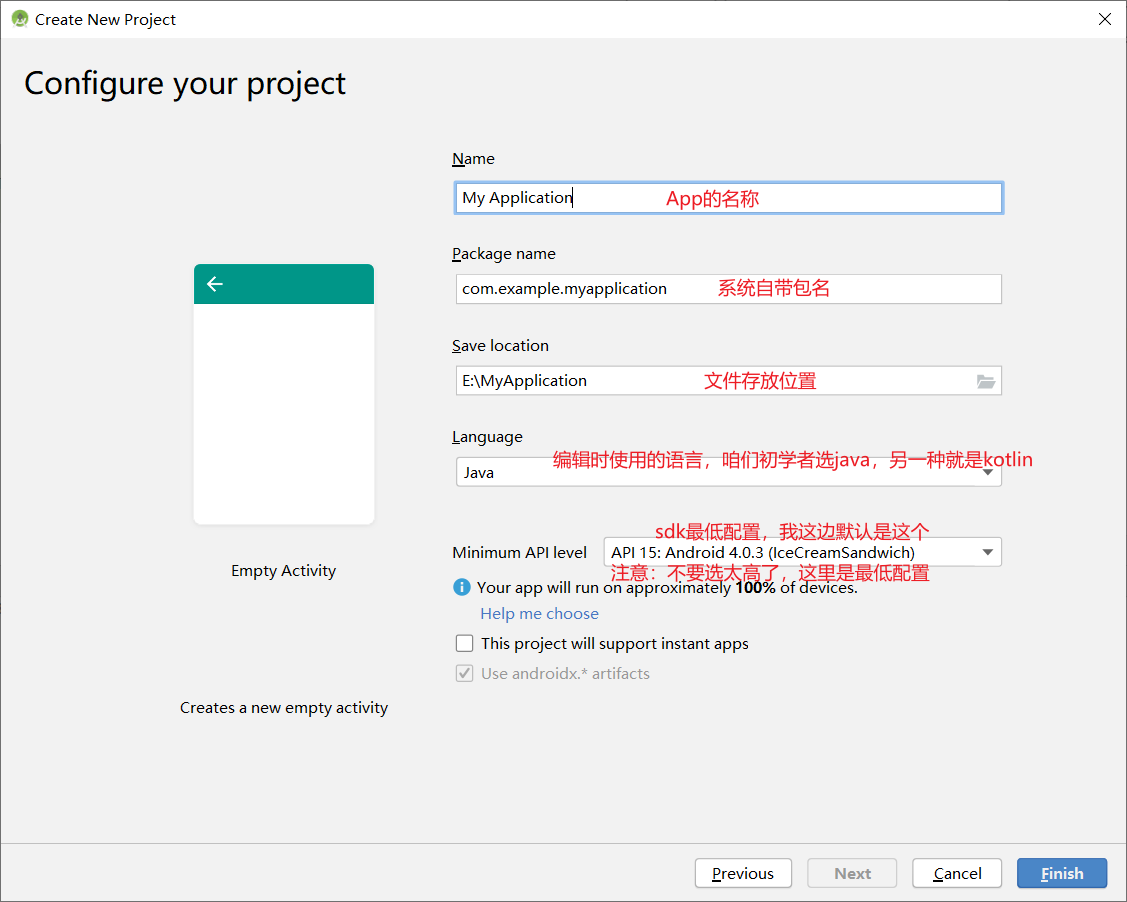
然后等待项目构建完成。这里由于是第一次启动,所以需要下载gradle以及Android项目需要引用的包,等待的时间取决于你的网络环境
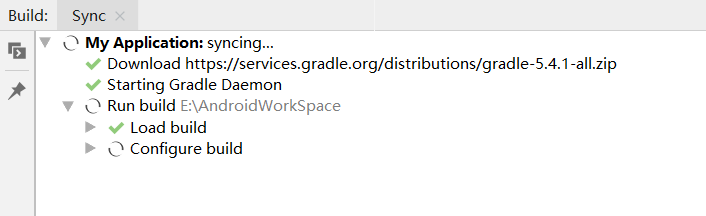
中途会弹出如下图,点击允许访问
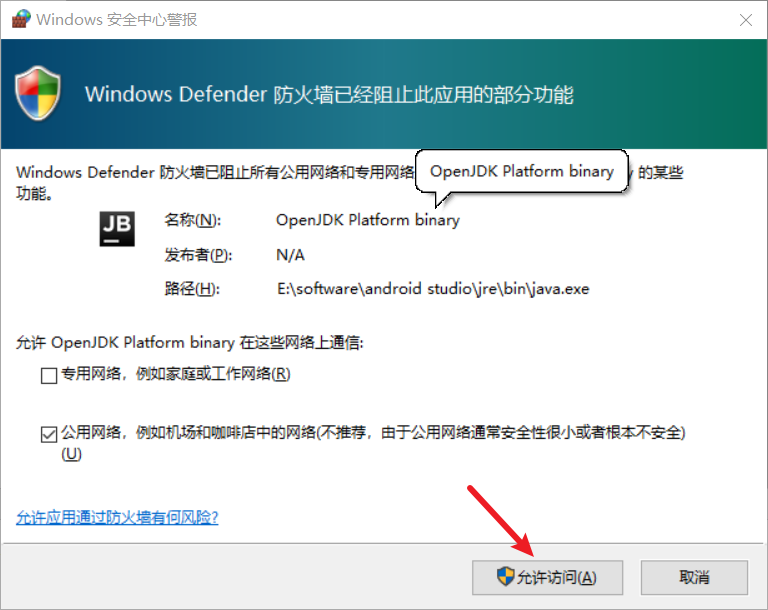
在等待项目构建的同时,我们去下载模拟器,点击如下图的位置

首先把①处的两个复选框勾选上,稍微等待一会,等出现数据之后,下滑找到图中的②处并勾选上,然后点击ok,下一个界面再次点击ok
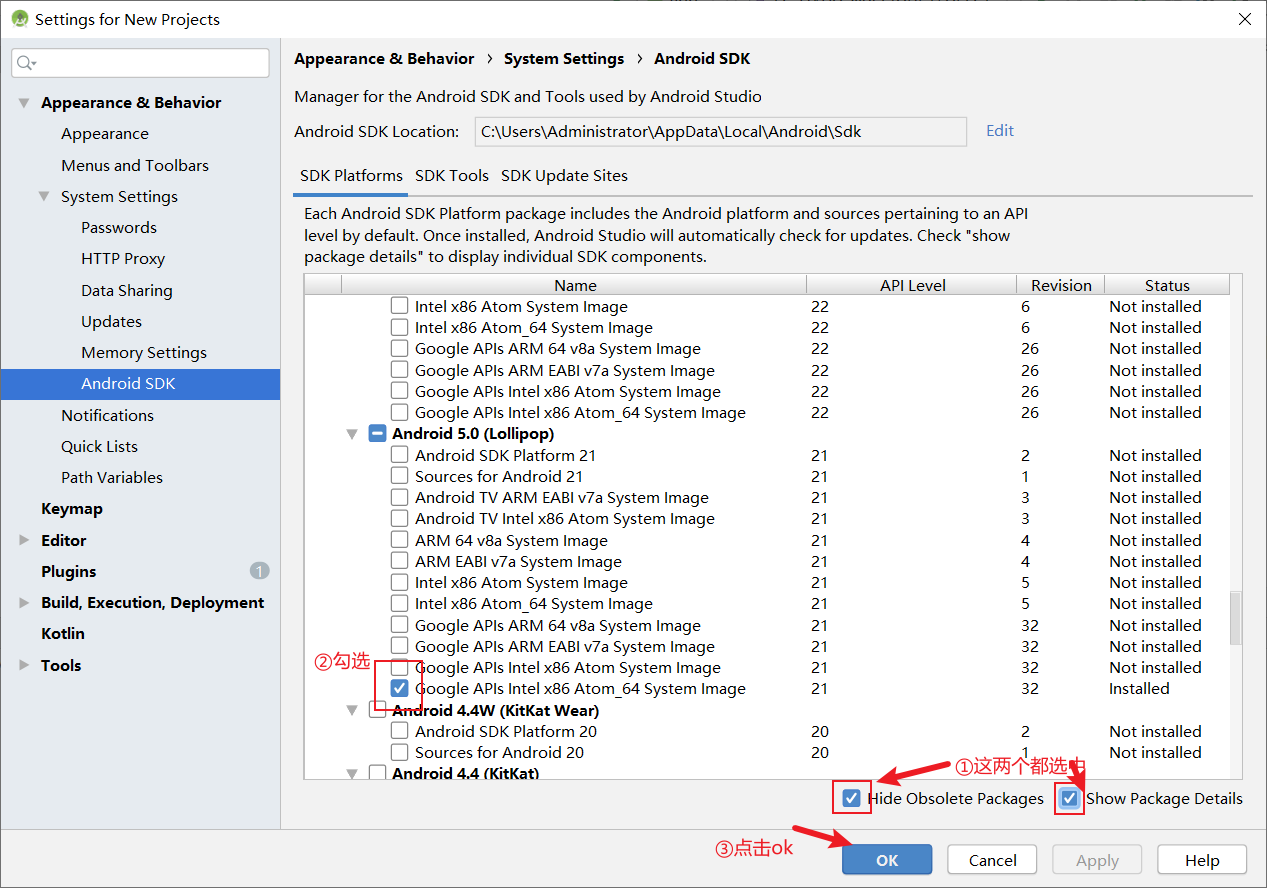
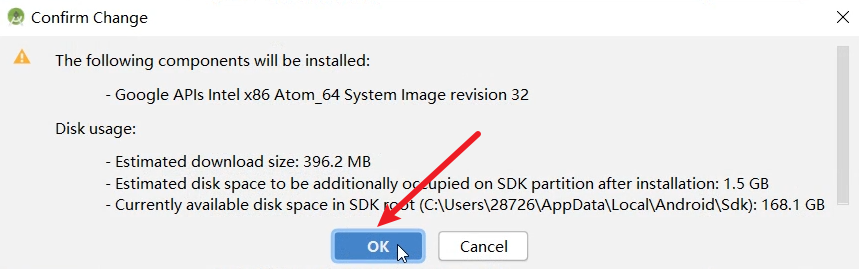
然后选Accept,点击Next,然后就静静地等待下载完毕吧,下载完成之后点finish即可
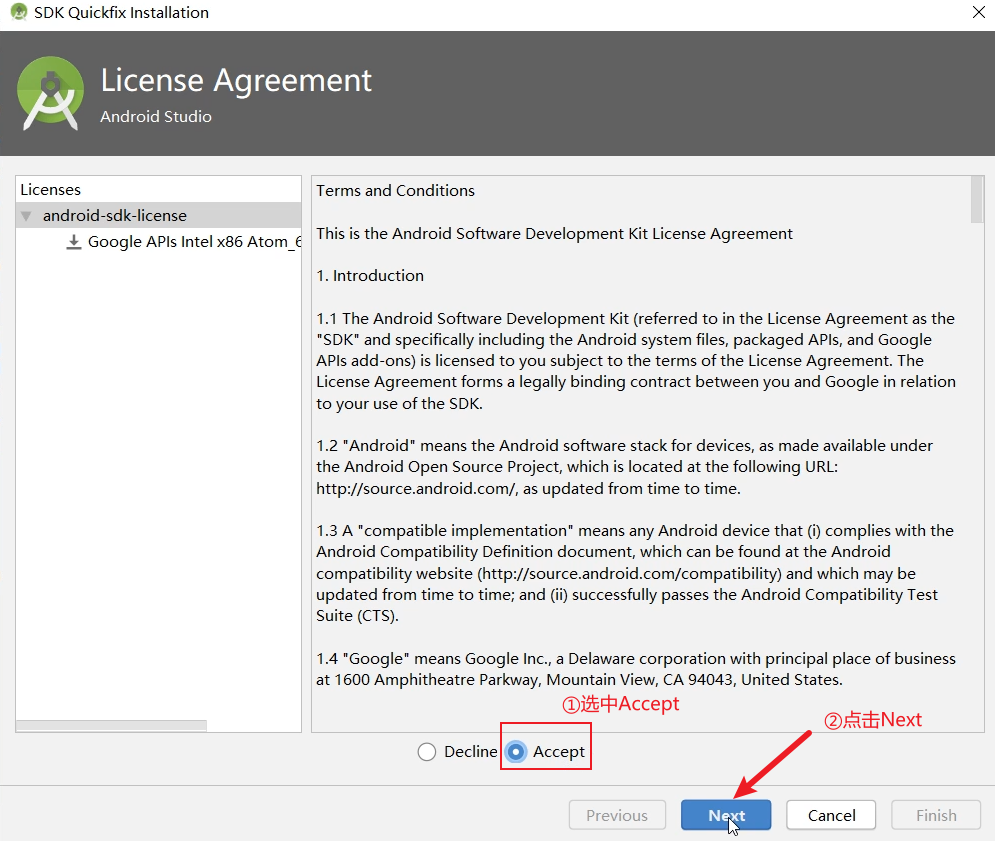
等到左下角部分,全部出现绿色对钩之后就说明已经全部装完了,如下图
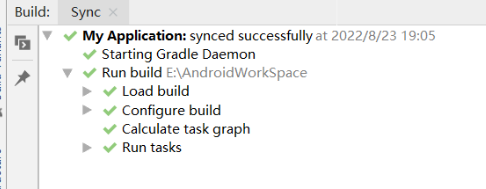
使用外界模拟器解决问题
-
Install SDK tools for AMD和下载Genymotion插件
![]()
在Android Studio内下载Genymotion插件,找到菜单栏File --> setting --> plugins --> 输入Genymotion --> Download -->Restar IDE(重启)
![]()
-
下载安装外接模拟器Genymotion
点击下载Genymotion,进行安装,注册(只有注册才可以使用),但是注册很简单!
下载完成后,打开压缩包,双击打开genymotion-3.1.2.exe,如下图![]()
可以自定义安装路径,之后就是全程Next,最后一步点击Install,等待下载完毕
![]()
完成之后,回到桌面双击打开Genymotion,等待加载,如果出现如下图的报错
![]()
点击第一个红色链接,会跳转到这个页面,然后点击Windows hosts,进行下载
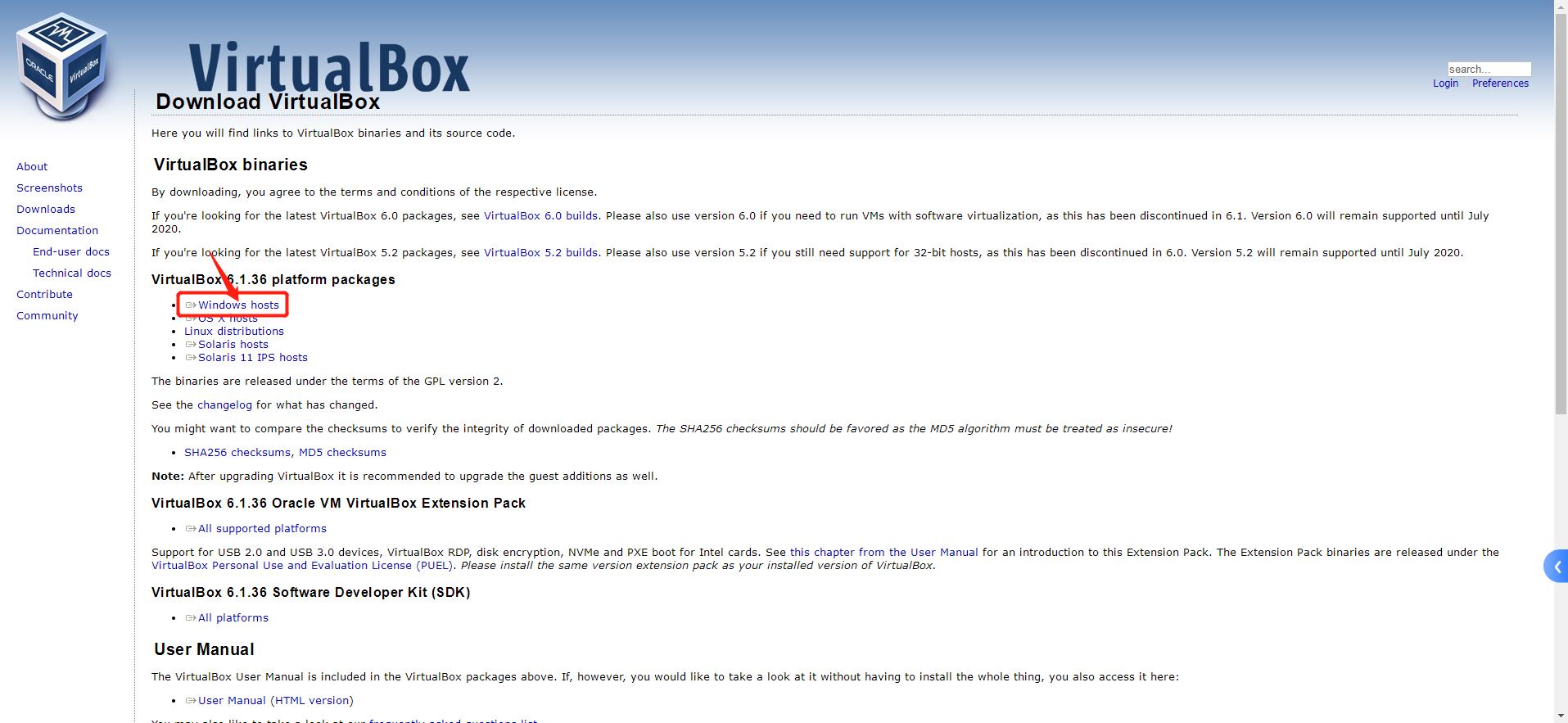
同样也是无脑下一步即可,路径注意可以改一下
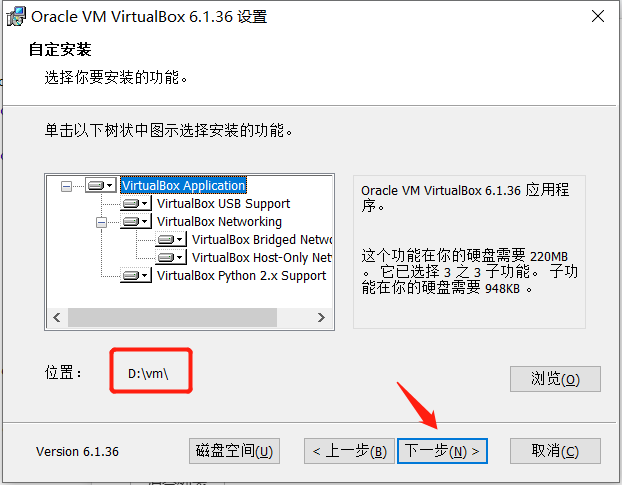
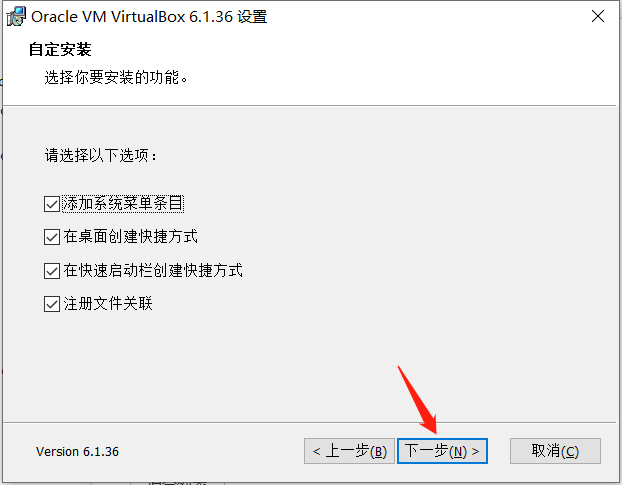

然后关掉Genymotion,并重新打开,出现如下图,点击注册
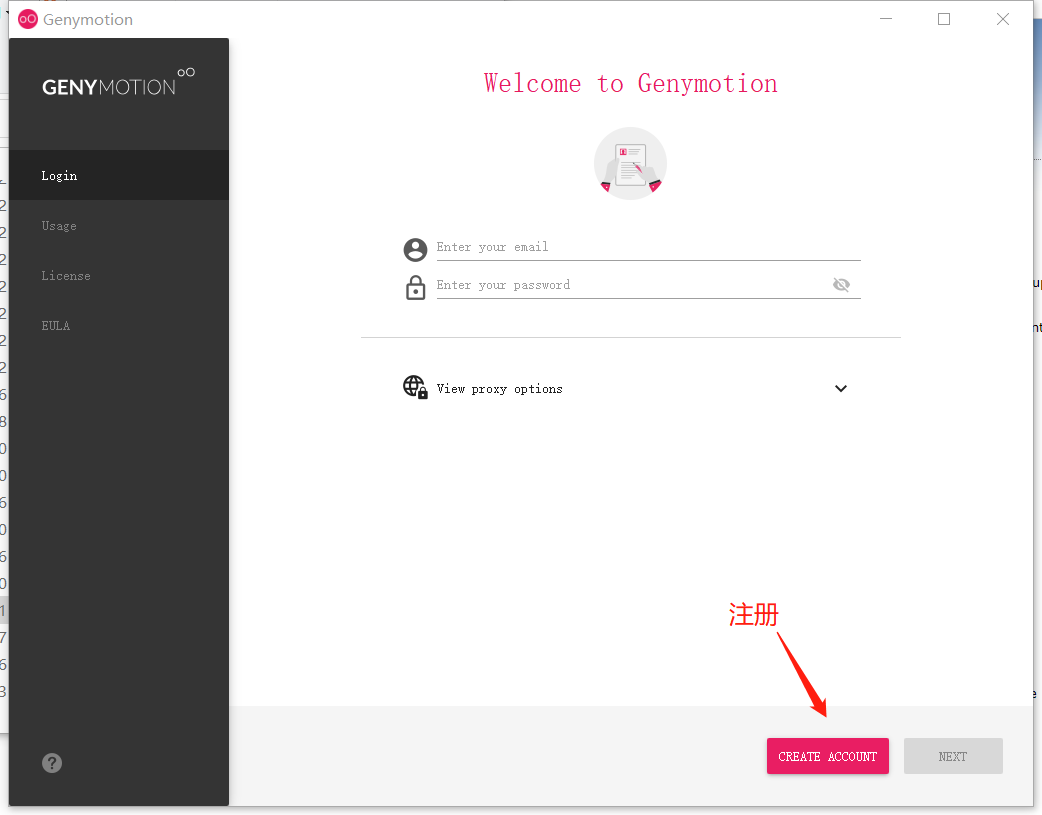
按照如下信息填写,注册后邮箱会收到一封邮件

在邮件里面点击确认,等页面加载出来就可以关掉了,此时就可以用刚刚注册的这个账号去登陆了
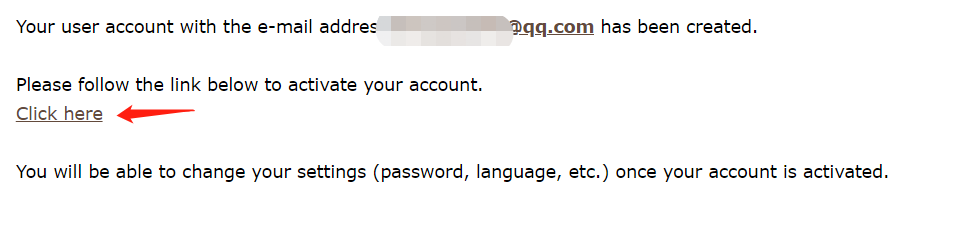
登陆之后,按下面图片操作
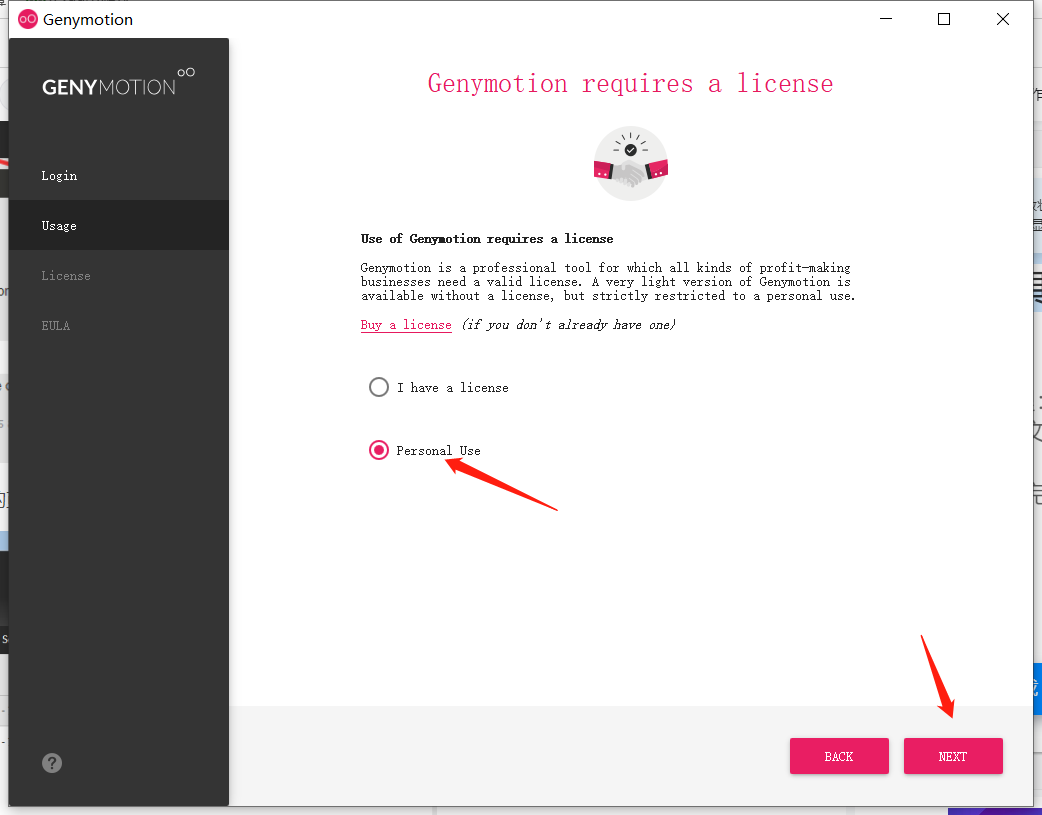
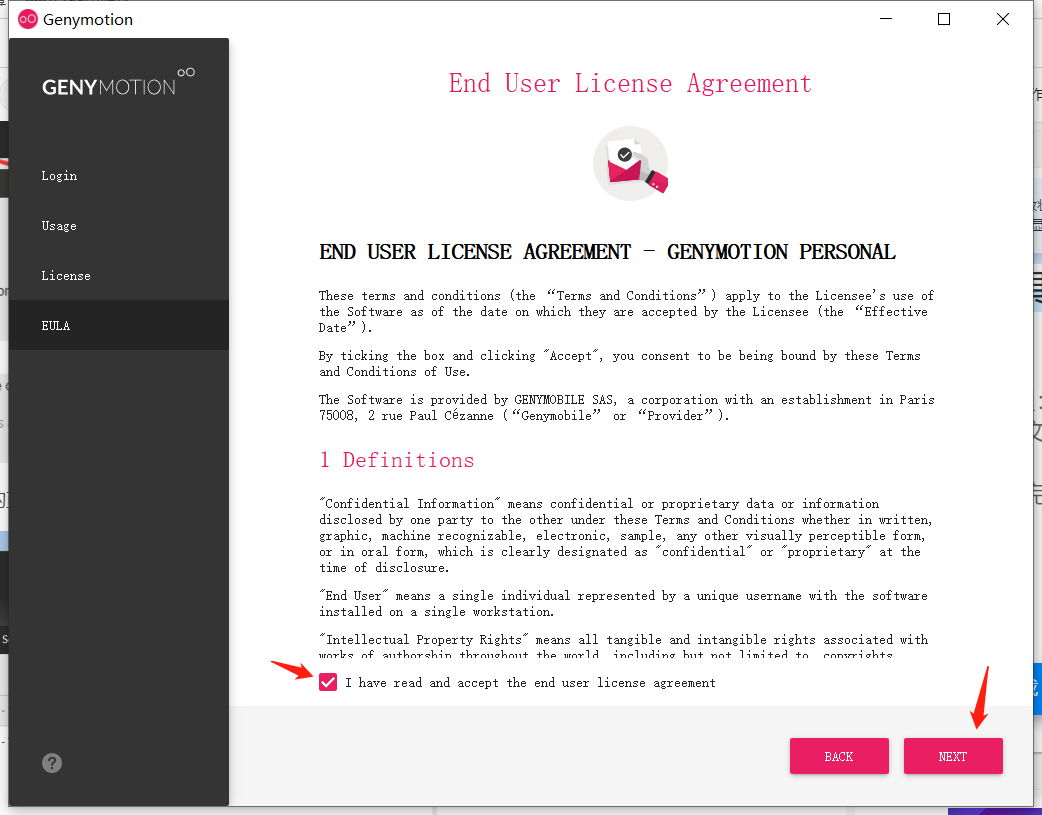
进入主界面之后鼠标指向如图的Genymotion–>打开Setting

将Android Studio的sdk路径添加进去,底下显示This folder is valid就成功了
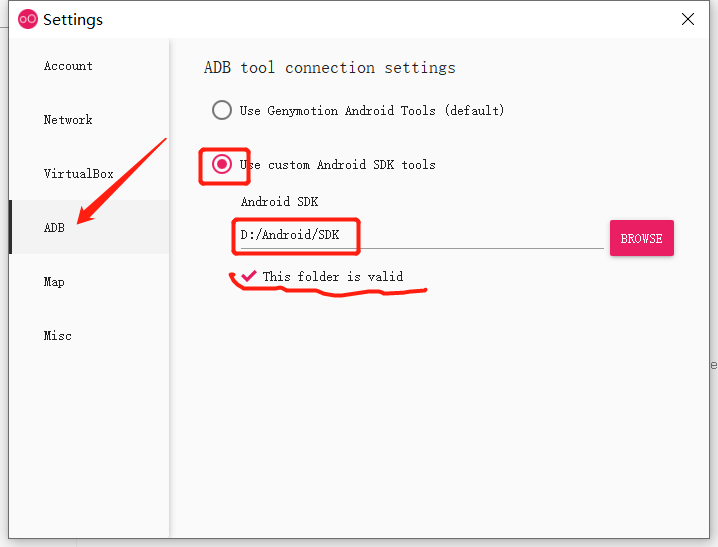
接下来就添加虚拟机,点击右上角的红色加号添加虚拟机
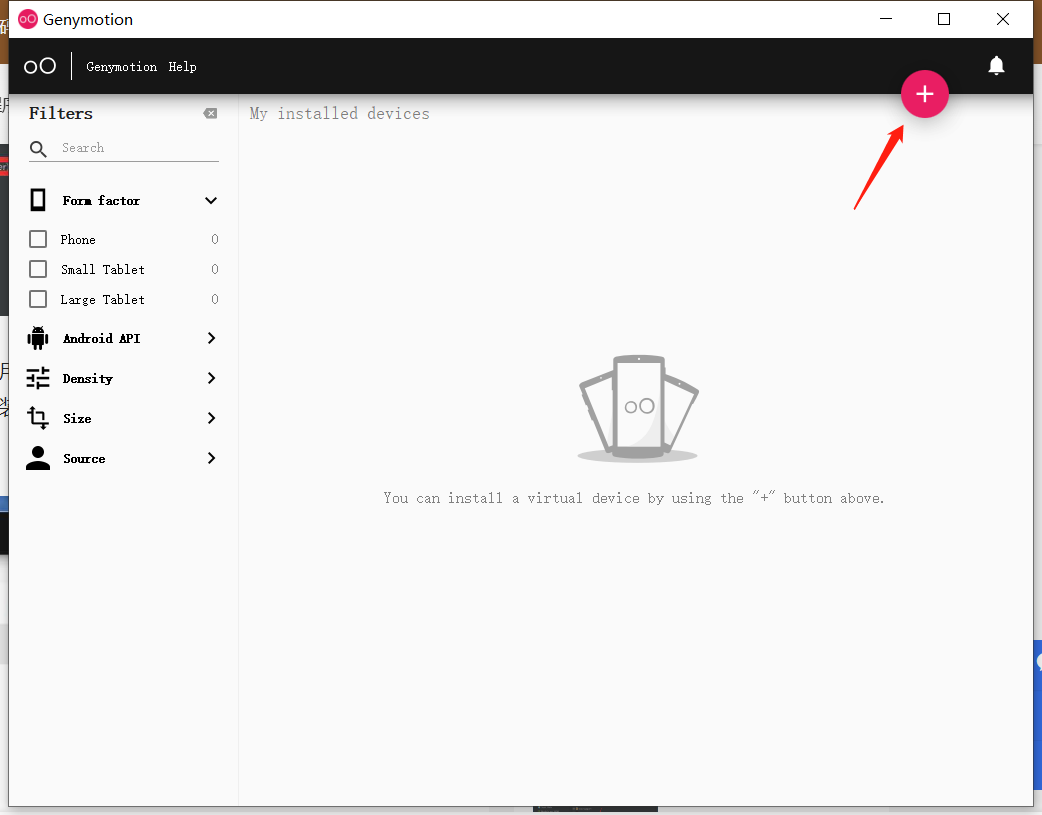
双击选择如下图Google Nexus 4即可开始下载
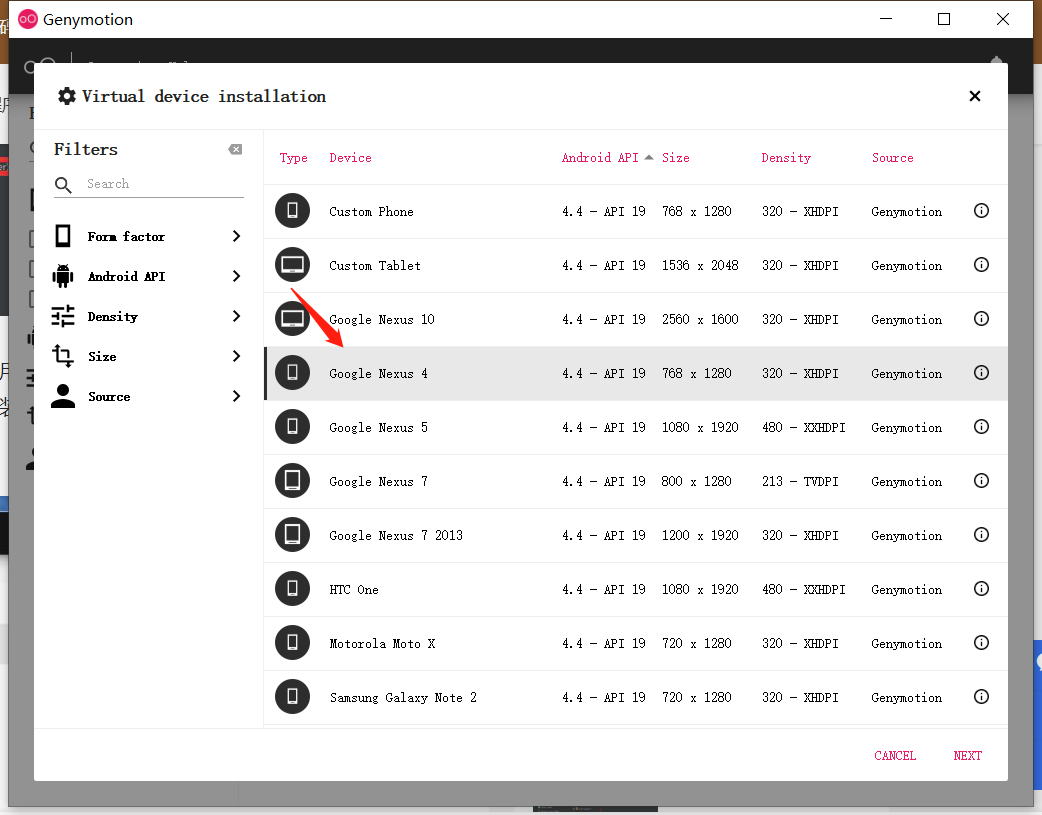
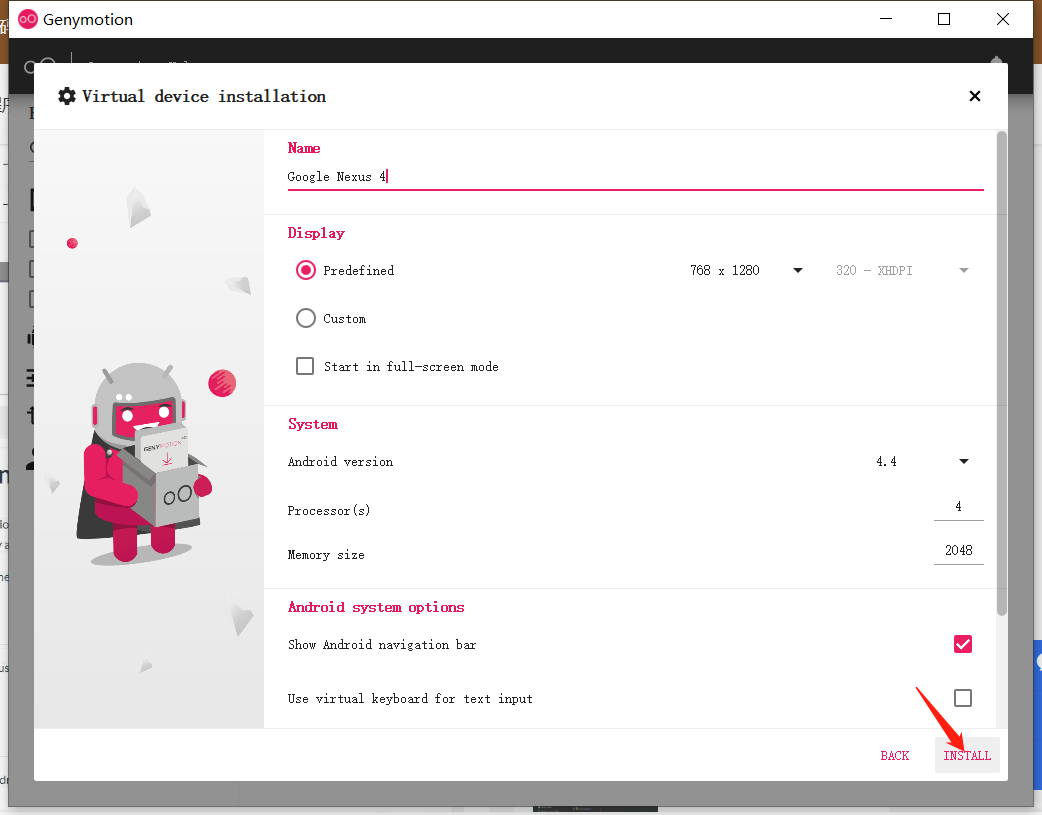
下载会很慢,或者失败。看下面的解决办法!!!
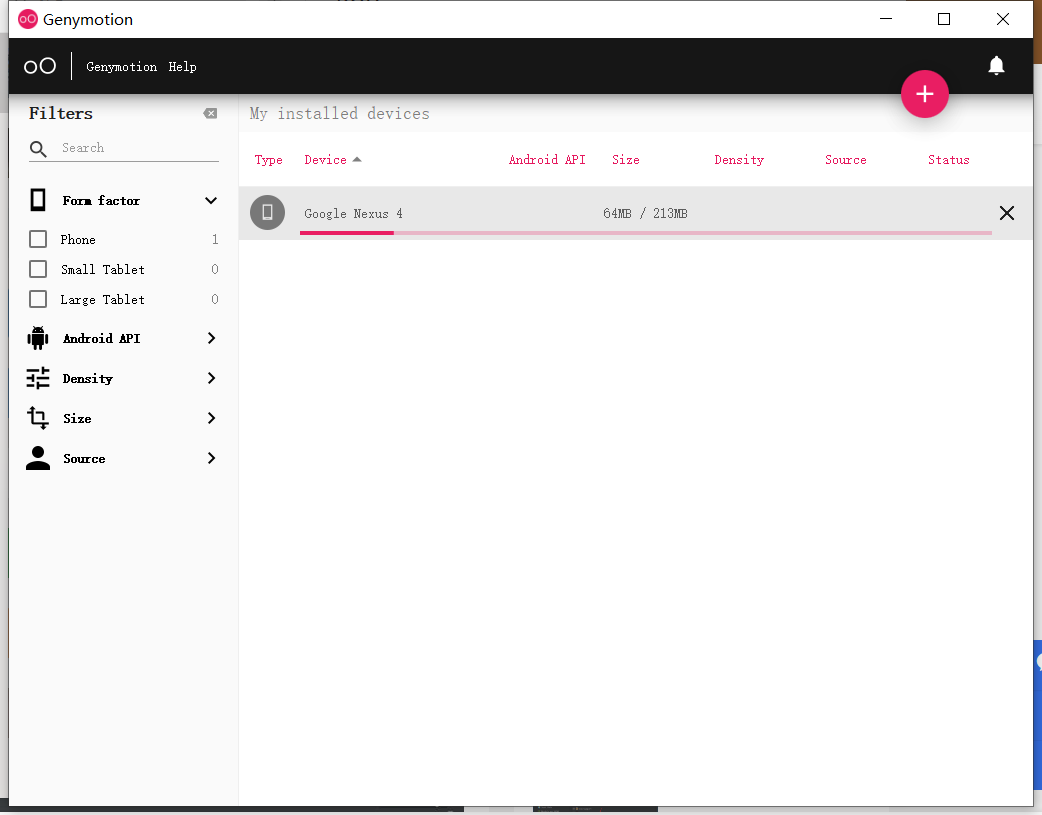
解决办法:
-
到C:\Users\yourname\AppData\Local\Genymobile\Genymotion\ova该目录下找ova文件,yourname就是你自己的电脑用户名。
-
使用下面的方法下载Google Nexus 4,下载完后替换ova文件夹中的文件(不要动文件名)。然后关掉Genymotion并重新以管理员身份打开Genymotion,在Genymotion中再点击右上角的加号添加一次,重复刚才的添加动作,这次不会下载,马上就完成了。
-
下载方法:
-
百度网盘下载链接:https://pan.baidu.com/s/1gKIbBvqzvRQba1lemK6ehA 提取码:hj9y
-
加我QQ发送(备注好目的)个人博客首页寻找联系方式
-
然后在你的主界面就会有已经安装好的Google Nexus 4了,双击运行,等待虚拟机运行,开机后是横屏的,如果想要竖屏的,窗口右侧右上角有一个旋转的符号,点一下即可切换为竖屏。之后切到Android Studio页面,就可以看到如下图指针指向的位置出现了Google Nexus 4,点击右边的绿色小三角,即可成功运行出Hello World!
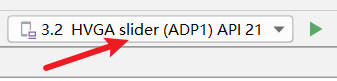
来源地址:https://blog.csdn.net/qq_38173572/article/details/126582849
免责声明:
① 本站未注明“稿件来源”的信息均来自网络整理。其文字、图片和音视频稿件的所属权归原作者所有。本站收集整理出于非商业性的教育和科研之目的,并不意味着本站赞同其观点或证实其内容的真实性。仅作为临时的测试数据,供内部测试之用。本站并未授权任何人以任何方式主动获取本站任何信息。
② 本站未注明“稿件来源”的临时测试数据将在测试完成后最终做删除处理。有问题或投稿请发送至: 邮箱/279061341@qq.com QQ/279061341